صفحه دسکتاپ خود را در سیستم عامل macOS Mojave با قابلیت Stacks مرتب کنید
قابلیت Stacks یکی از ویژگی های کاربردی و جذاب سیستم عامل موهاوی است که امکان مرتب سازی فایل ها را به بهترین شکل در اختیار شما می گذارد.
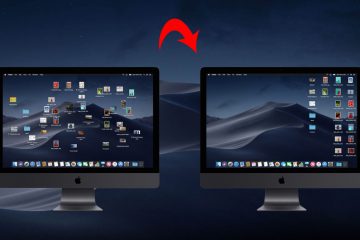
به گزارش پایگاه خبری ربیع،اگر از آن دست افرادی هستید که صفحه دسکتاپ شما همیشه شلوغ بوده و انواع و اقسام فایل ها در آن به چشم می خورند و زحمت مرتب کردن آن را نیز به خود راه نمی دهید، باید بگوییم که قابلیت Stacks در سیستم عامل macOS Mojave کاملا برای شما طراحی شده است. تنها با یک کلیک، تمامی فایل ها به صورت دسته بندی شده روی دسکتاپ به نمایش در می آیند که در ادامه می توانید آنها را به صورت دلخواه بر اساس عناوین مختلف دسته بندی کنید.
چه کارهایی توسط قابلیت Stacks انجام می شود؟
- مرتب کردن فایل های قرار گرفته در دسکتاپ
- دسته بندی فایل ها بر اساس فرمت آنها مانند تصاویر، اسناد، فایل های PDF و غیره
- مرتب سازی فایل ها بر اساس تاریخ
- امکان درگ و دراپ فایل ها میان دسته بندی های ایجاد شده
- امکان گشت و گذار میان تمامی فایل ها
نحوه استفاده از قابلیت Stacks در سیستم عامل موهاوی
- ابتدا روی دسکتاپ کلیک کنید.
- حالا منوی View را انتخاب و روی Use Stacks کلیک کنید.
برای بازگرداندن فایل ها به حالت قبل، کافی است وارد منوی یاد شده شوید و مجددا روی Use Stacks کلیک کنید تا غیر فعال شود.
اگر مرتب سازی فایل ها به روش پیش فرض مورد پسند شما نیست، می توانید با راست کلیک کردن روی دسکتاپ و انتخاب گزینه Group Stacks By یا Sort Stacks By، آن را به حالت دلخواه خود درآورید که در این قسمت به توضیح هر یک می پردازیم:
Sort Stacks By:
- None: فایل ها در هیچ گروهی دسته بندی نمی شوند.
- Name: فایل ها در گروه های مختلف و بر اساس اسم دسته بندی می شوند.
- Kind: فایل ها در گروه های مختلف و بر اساس نوع آنها دسته بندی می شوند.
- Date Last Opened: فایل ها بر اساس آخرین زمانی که از آنها استفاده کرده اید، دسته بندی می شوند.
- Date Added: فایل ها بر اساس تاریخ اضافه شدن دسته بندی می شوند.
- Date Modified: فایل ها بر اساس تاریخ ویرایش دسته بندی می شوند.
- Date Created: فایل ها بر اساس تاریخ به وجود آمدن دسته بندی می شوند.
Group Stacks By:
- None: فایل ها بر هیچ اساسی مرتب نمی شوند.
- Kind: دسته بندی ها بر اساس نوع فایل ها مرتب می شوند.
- Date Last Opened: دسته بندی ها بر اساس تاریخ آخرین استفاده مرتب می شوند.
- Date Added: دسته بندی ها بر اساس تاریخ اضافه شدن مرتب می شوند.
- Date Modified: دسته بندی ها بر اساس تاریخ آخرین ویرایش مرتب می شوند.
- Date Created: دسته بندی ها بر اساس تاریخ به وجود آمدن مرتب می شوند.
- Size: دسته بندی ها بر اساس سایز مرتب می شوند.
- Tags: دسته بندی ها بر اساس تگ ها مرتب می شوند.
زمانی که فایل ها را دسته بندی کردید، می توانید کارهای زیر را روی آنها انجام دهید:
- دیدن محتوای دسته بندی: با کلیک روی دسته بندی مورد نظر می توانید فایل های داخل آن را مشاهده کنید.
- گشت و گذار داخل دسته بندی: زمانی که نشانگر ماوس را روی دسته بندی ها ببرید، فایل های داخل آن نمایش داده می شود.
- درگ و دراپ: روی دسته بندی کلیک کرده و به محض باز شدن، می توانید فایل های داخل آن را به محیط نرم افزارهای دیگر درگ و دراپ کنید.
یکی از محاسن دسته بندی فایل ها، خودکار بودن آن است؛ به این صورت که اگر یک تصویر را از داخل مرورگر روی دسکتاپ ذخیره کنید، به صورت اتوماتیک به پوشه تصاویر منتقل می شود.
